В данной статье описаны настройки, доступные на панели «Приватность и защита» в настройках Р7-Органайзер.
Для настройки нажмите кнопку ≡ Меню и выберите Настройки.
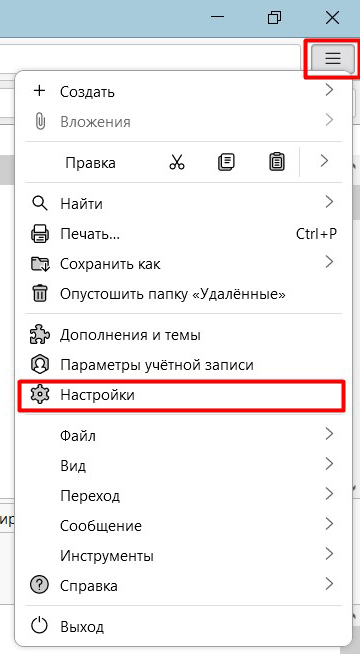
Нажмите на вкладку Приватность и защита.
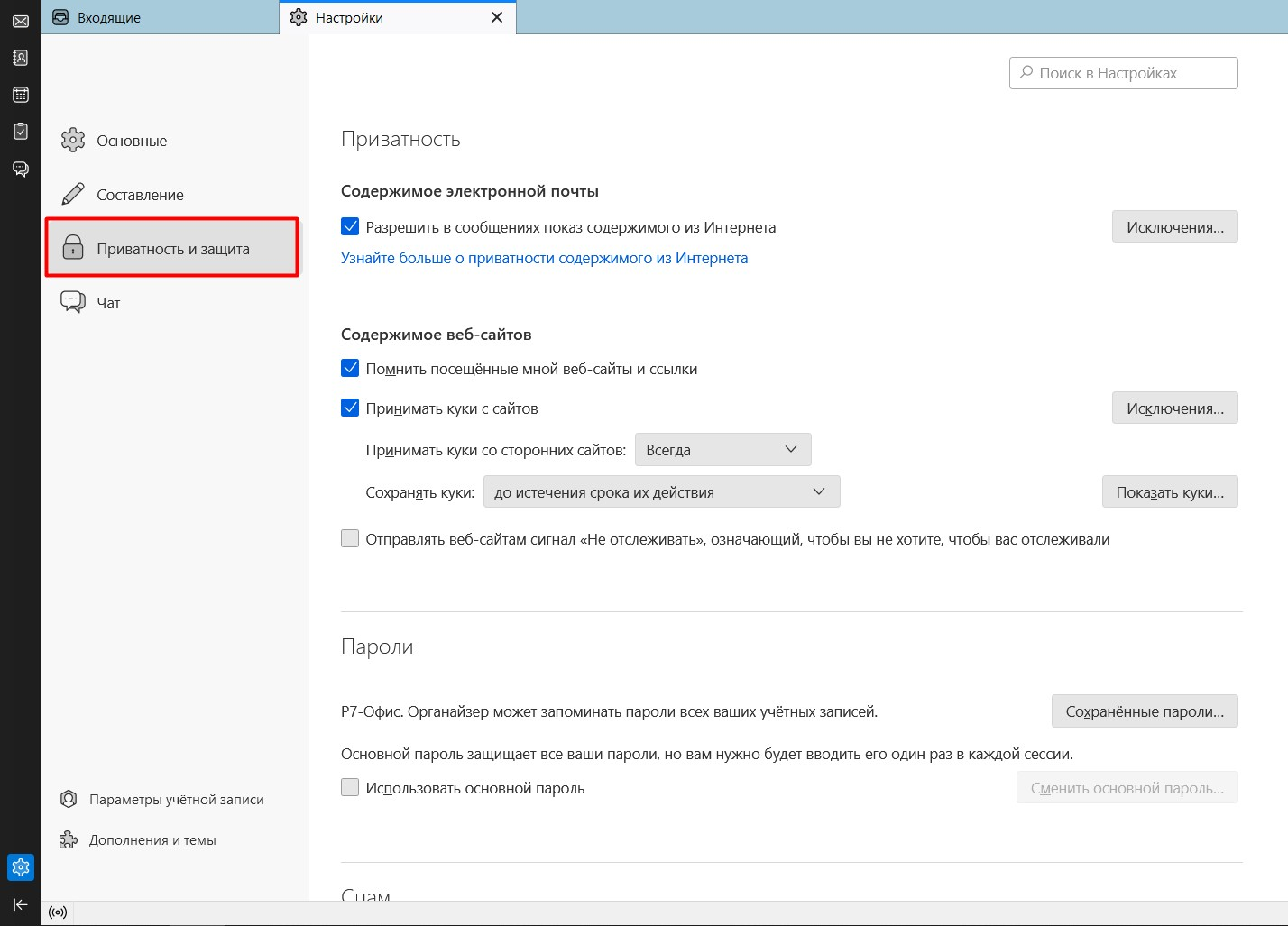
Приватность
Содержимое электронной почты
- Разрешить в сообщениях показ содержимого из Интернета: Иногда сообщения будут загружать содержимое из Интернета, например, изображения. К сожалению, спамеры обычно используют этот метод для проверки того, что ваш адрес существует. По умолчанию Р7-Органайзер не загружает содержимое из Интернета и отображает кнопку для подтверждения этого действия для каждого сообщения. Отметьте эту настройку, если вы хотите, чтобы Р7-Органайзер отображал содержимое из Интернета для каждого сообщения автоматически. Щёлкните по кнопке Исключения… для контроля того, какие сайты могут загружать контент из Интернета автоматически. Для получения дополнительной информации прочитайте статью Содержимое из Интернета в сообщениях.
Содержимое веб-сайтов
- Помнить посещённые мной веб-сайты и ссылки: Если отмечено, Р7-Органайзер будет изменять цвет ссылок, которые вы уже посещали.
- Принимать куки с сайтов: Если отмечено, Р7-Органайзер будет принимать куки с веб-сайтов в просматриваемых вами сообщениях. Щёлкните по кнопке Исключения…, для контроля того, какие отдельные сайты не будут иметь возможности для настройки куков.
Принимать куки со сторонних сайтов:
-
- Всегда: Р7-Органайзер будет всегда принимать куки с http://site2.com, когда вы просматриваете сообщение с содержимым с http://site1.com.
- С посещённых: Если у вас есть просмотренное ранее сообщение с содержимым с http://site2.com, Р7-Органайзер будет принимать куки с этого сайта, если вы просматриваете сообщение с содержимым с http://site1.com, иначе Р7-Органайзер не будет их получать.
- Никогда: Р7-Органайзер никогда не будет получать куки с http://site2.com, когда вы просматриваете сообщение с содержимым с http://site1.com.
Сохранять куки:
-
- до истечения срока их действия: Если выбрано, Р7-Органайзер будет пропускать содержимое сайтов, содержимое которых вы просматриваете в сообщениях, с учётом времени, в течение которого Р7-Органайзер должен хранить их куки.
- до закрытия мною Р7-Офис. Органайзер: Если выбрано, ваши куки будут удаляться при закрытии Р7-Органайзер.
- спрашивать каждый раз: Если выбрано, Р7-Органайзер будет спрашивать вас, в течение какого времени хранить куки, каждый раз, когда сайт пытается настроить куки. Щёлкните по кнопке Показать куки, чтобы открылось окно «Куки».
- Отправлять веб-сайтам сигнал «Не отслеживать», означающий, чтобы вы не хотите, чтобы вас отслеживали: Подавляющее большинство веб-сайтов отслеживают поведение своих посетителей, а затем продают или предоставляют эту информацию другим компаниям. Эта информация может затем использоваться для показа рекламы, продуктов или сервисов, специально нацеленных на вас. Если отмечено, Р7-Органайзер будет говорить каждому веб-сайту, сообщение с содержимым с которого вы просматриваете, их рекламодателям и контент-провайдерам, что вы не хотите, чтобы отслеживалось ваше поведение при просмотре.
Пароли
Менеджер паролей Р7-Органайзер безопасно хранит имена пользователей и паролей, которые вы используете, для доступа к серверам, так что вам нет необходимости повторно вводить их при проверке новых сообщений или отправке сообщений. Нажмите на Сохраненные пароли, чтобы просмотреть, изменить или удалить имена пользователей и пароли, которые Р7-Органайзер сохранил для вас.
- Использовать основной пароль: Если вы предоставляете компьютер другим пользователям и не хотите, чтобы другие увидели ваши сохранённые пароли, включите эту настройку, чтобы Р7-Органайзер требовал от вас ввода основного пароля, чтобы просмотреть или использовать пароли, которые вы сказали хранить в Р7-Органайзер. Чтобы изменить или удалить ваш основной пароль, нажмите на Сменить основной пароль….
Как настроить «Основной пароль»
По умолчанию Р7-Органайзер не использует «Основной пароль» для защиты сохранённых учётных данных. Чтобы настроить «Основной пароль»:
- Нажмите кнопку ≡ Меню и выберите Настройки.
- Перейдите в раздел Приватность и защита.
- Перейдите в подраздел «Пароли».
- Установите флажок рядом с «Использовать Основной пароль».
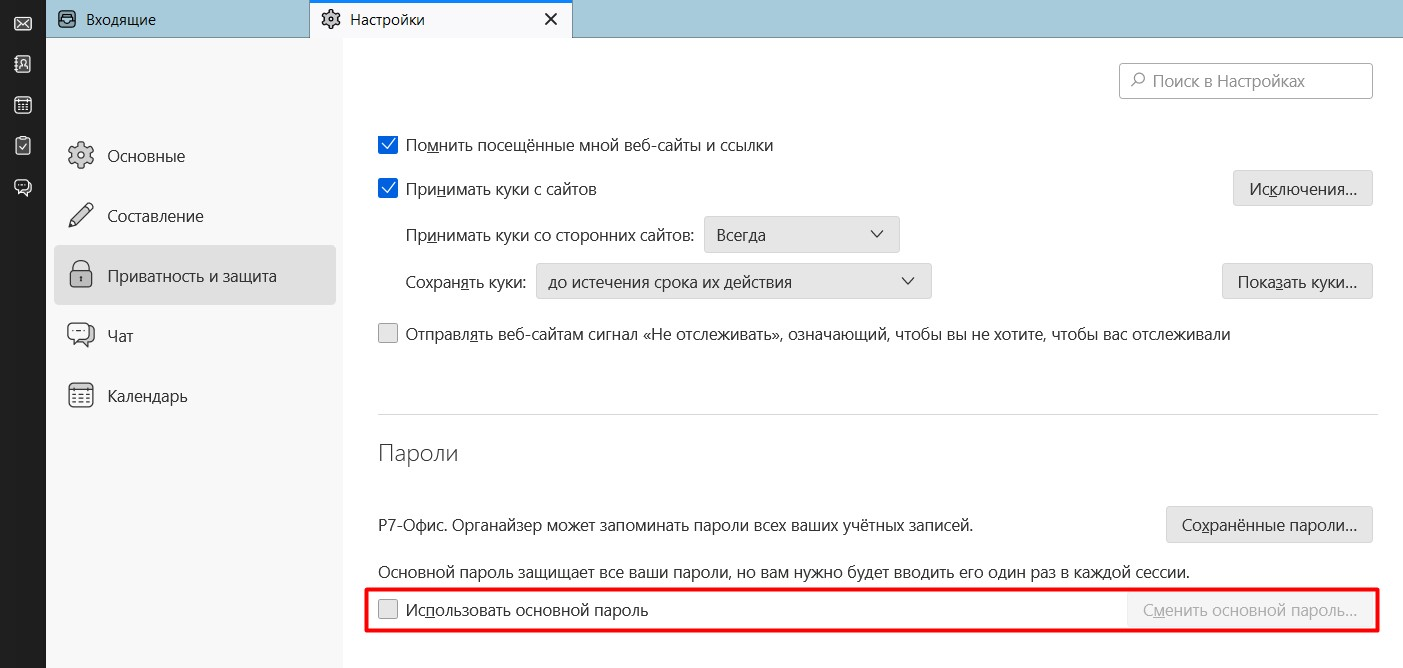
Появится диалоговое окно «Основной пароль». При вводе «Основного пароля» индикатор уровня качества пароля покажет его надёжность. Вот несколько советов для создания более сложного пароля:
- Используйте по крайней мере одну заглавную букву.
- Используйте одну или несколько цифр.
- Используйте по крайней мере один не алфавитно-цифровой символ, например следующие: @ # $ % ^ & * ( ).
- Сделайте свой «Основной пароль» лёгким для запоминания для вас, но трудным для подбора другими, чтобы удостовериться, что вы и только вы можете увидеть ваши сохранённые пароли.
- Необходимо ввести пароль дважды, чтобы удостовериться, что вы ввели его правильно, как предполагалось.
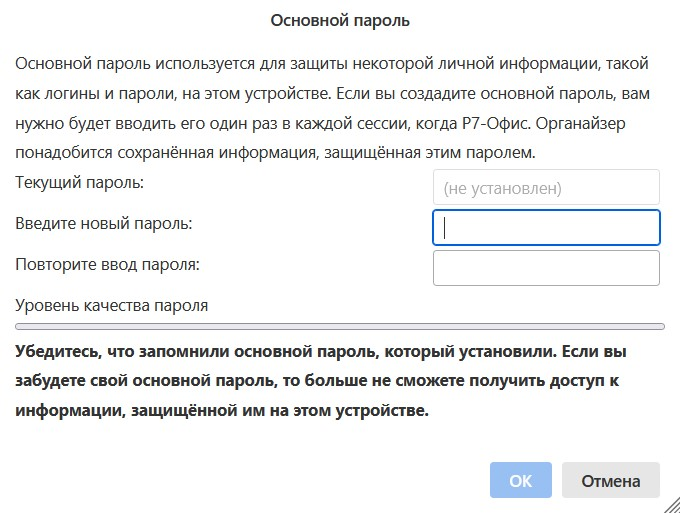
Для установки «Основного пароля» щёлкните ОК.
Теперь, когда ваш «Основной пароль» установлен, Р7-Органайзер попросит вас ввести его в первый раз, когда необходимо просмотреть или использовать пароль в течение каждой сессии.
Спам
Р7-Органайзер включает в себя способность идентифицировать и отфильтровывать спам-сообщения. Эти настройки помогают вам персонализировать поведение спам-фильтрации почты. Для получения дополнительной информации прочитайте статью Р7-Органайзер и Нежелательные / Спам-сообщения ↗.
- Когда я помечаю сообщения как спам: Фильтрация спам-сообщений может использоваться для отфильтровывания всех спам-сообщений в вашей папке Входящие. В некоторых случаях вам может потребоваться маркировка сообщений как спам. Используя эту настройку, вы можете определять, куда должно отправляться сообщение, когда вы помечаете его как спам.
- Отмечать сообщения, определённые как спам, как прочитанные: Если эта настройка включена, Р7-Органайзер будет помечать сообщение как прочитанное, когда оно помечено как спам.
- Включить журнал работы адаптивного анти-спам фильтра: Эта настройка позволяет вам включить и отключить логирование работы фильтрации спам-сообщений, а также просматривать сам лог. Обычно включение ведения журнала не требуется.








